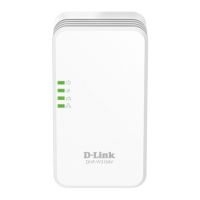27
ESKY
NASTAVENÍ VÝROBKU
Umístěte směrovač poblíž modemu a počítače, který je již připojen
k internetu. Chcete-li dosáhnout lepšího pokrytí bezdrátovým
signálem, umístěte směrovač do otevřeného prostoru v zamýšlené
pracovní oblasti.
Modem
Směrovač
PC
Na počítači, který jste připojili ke směrovači, otevřete webový
prohlížeč. Pokud nebudete automaticky přesměrováni na stránku
průvodce nastavením D-Link, do pole adresy zadejte
. Nakongurujte svůj směrovač D-Link podle pokynů
na obrazovce. Chcete-li směrovač nastavit ručně, jako uživatelské
jméno použijte a heslo nechejte prázdné.
Úplný návod k výrobku je dostupný na přibaleném CD nebo na webu
D-Link.
Odpojte od modemu ethernetový kabel, kterým je modem připojen
k počítači. Zapojte kabel do portu na směrovači s označením
INTERNET.
Zapojte přibalený napájecí adaptér nejprve do napájecího konektoru
na zadní straně směrovače a poté do zásuvky nebo prodlužovacího
kabelu. Zkontrolujte, zda svítí kontrolka napájení.
Modem
Směrovač
Jednoduše při instalaci zaregistrujte svůj produkt k účtu mydlink podle pokynů na konci
průvodce nastavením.
Po dokončení registrace ke službě mydlink bude výchozí připojení PPPoE, L2TP a
PPTP ve směrovači nastaveno na Vždy připojeno. Pokud váš poskytovatel internetových služeb
účtuje poplatky podle využívání, může být užitečné jako výchozí nastavení ručně zvolit Vytočit na
vyžádání.
Zapojte jeden konec přibaleného ethernetového kabelu do modrého
portu s označením na zadní straně směrovače. Zapojte druhý
konec tohoto kabelu do ethernetového portu počítače.
Ke směrovači se můžete také připojit přes Wi-Fi. Otevřete nastavení
Wi-Fi ve svém počítači nebo mobilním přístroji. Vyberte síť, která je
uvedena na přibalené kartě s kongurací sítě Wi-Fi (např.:
), pak zadejte heslo k síti Wi-Fi, které je rovněž vytištěno na
kartě s kongurací sítě Wi-Fi (např.: ).
PC
Modem
Směrovač

